Photoshop教程:夢幻的仙界奇觀
時間:2024-02-07 07:30作者:下載吧人氣:32
從效果圖可以看出作者的構圖非常有創意。用連綿的群山作為背景,氣勢磅礴。再用巨大的靈芝作為地基加上古典繁華的建筑,真讓人羨慕不已。后面的瀑布更是給畫面增加了不少愜意。。。
最終效果

1、草圖: 根據腦子里的構思,在PS中建立一個20*15cm大小,分辨率為400的白底畫布,然后快速的勾出心中所想,不需要太多的細節,注意透視。

2、關于本圖畫筆的設置:這張圖沒有使用任何的材質,用的畫筆也很普通,就是軟件中自帶的畫筆,將:其他動態,這個選項打勾,均設置為:鋼筆壓力,(注: 畫筆的硬度,在繪制時會時常根據需要做調整,山石建筑等,都用比較高的硬度,水汽云霧等,硬度幾乎為零),友基PF8080的優越性能,足夠繪制過程中使 用的了。畫筆設置見下圖:
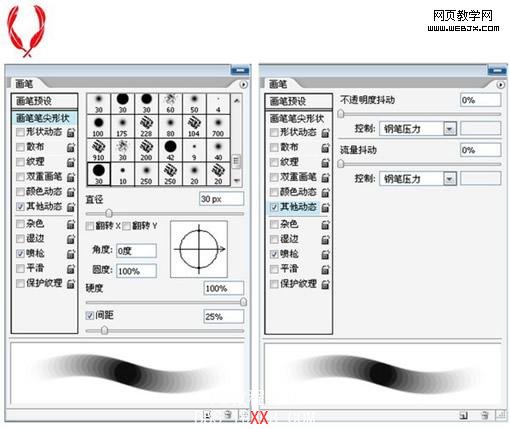
3、基調的繪制。首先將之前草稿的圖層混合模式設置為:正片疊底。然后在它的下方新建立一個正常層,用硬度為0的畫筆噴出大致的色彩效果。
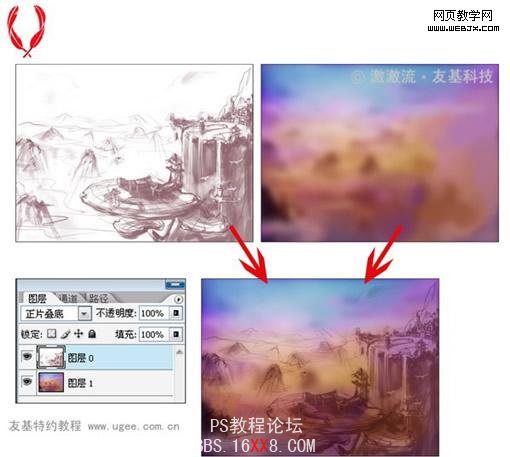
4、主體山石的繪制:將草圖的透明度調低,到30%左右,然后在剛才的底色層上方建立一個正常層,繪制出主體的山石,這一步需要耐心的繪制細節。

5、建筑、植物等,不需要刻意的去調節畫筆的顏色,在附近取就可以,腦中對想表達的物件的基礎色需要有個大致的概念。這樣獨立出一個層來繪制,方便后面的調色與修改(其他的物件繪制都獨立建立出新的正常層,后面就不重復說明了,大家可以看圖層設置說明圖)。
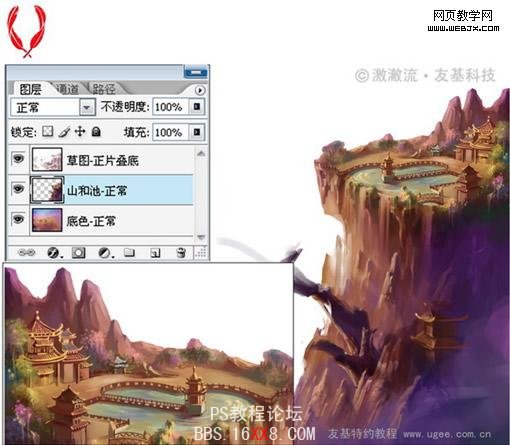
6、山崖上長出的巨大靈芝:構思的時候懸崖處橫空生長出巨大的靈芝,為了后面畫靈芝的主題時比較有把握,我先找了參考圖片,畫了兩朵小的,每朵都獨立一個層來畫,這樣方便調整位置。
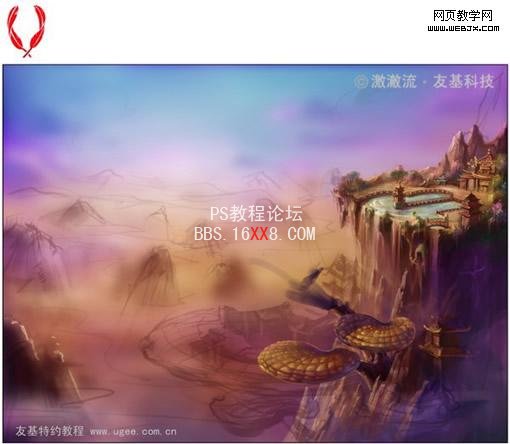

7、主體靈芝和建筑:有朵很大的靈芝,上面還砌了些樓閣,同樣的新建立一個正常層來繪制,這一步也需要耐心的繪制,樓閣參考了月牙泉:)具體效果如圖:


8、審查一下大效果。繪制過程中我時常停下筆,看下畫面的大效果,根據正確的透視調調物件的位置,調整一些細節部分的顏色,深入刻畫就是這樣不斷的重復再重復,覺得差不多后,將草圖那個層的小眼睛關掉。
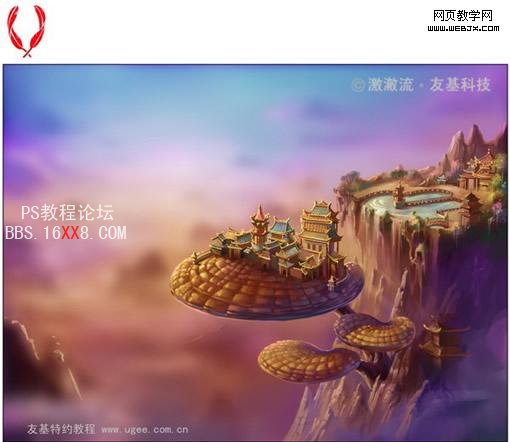
9、次要景的繪制。現在主體可以暫時放下,畫一畫遠景,云里霧里的山峰,天空的云彩等,就在底色層上繪制即可,可以將之前繪制主體的那些圖層關掉。這樣更容易把握。不需要太多的細節,注意時常調整畫筆的軟硬程度。

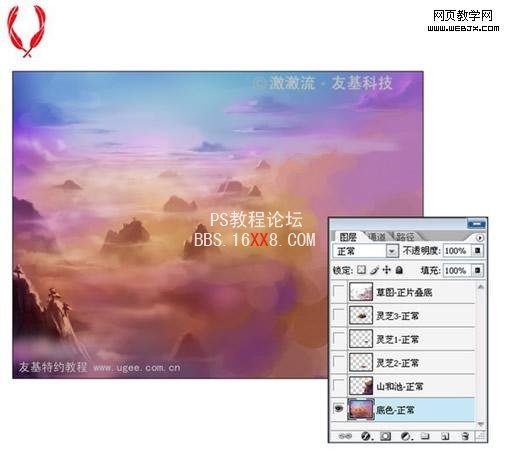
10、繪制瀑布:瀑布將給畫面帶來生氣與靈動感,需要細致對待。先建立一個正常層,在靈芝們的下方,將被靈芝擋住,這樣就不怕影響到之前繪制的物件,用硬度為0%的畫筆繪制,不斷的調整畫筆大小,得到的效果與圖層使用方式見下圖:
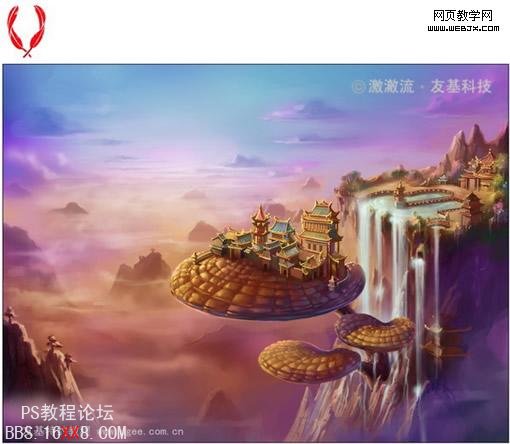
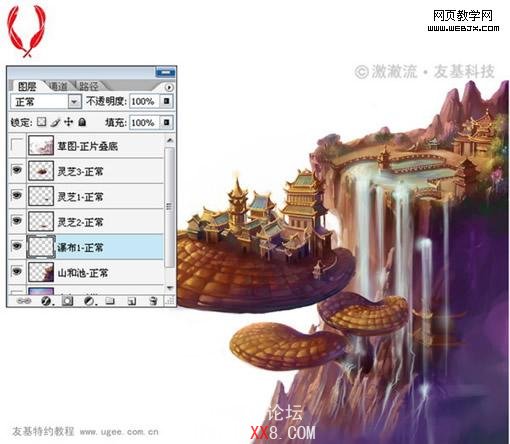
11、深入繪制瀑布:加強瀑布飛流的感覺和濺起的水花水霧,有些是淋到靈芝上的,所以另外建立了一個圖層,在之前繪制的所有物件的上方。


12、云霧與氣氛的打造:現在大體上快完成了,但是覺得畫面還是缺乏生氣,所以再次建立一個正常層,在所有圖層的最上方,用硬度為0%的畫筆,噴出一些云氣水霧,光線,飛鳥等,使畫面更鮮活。

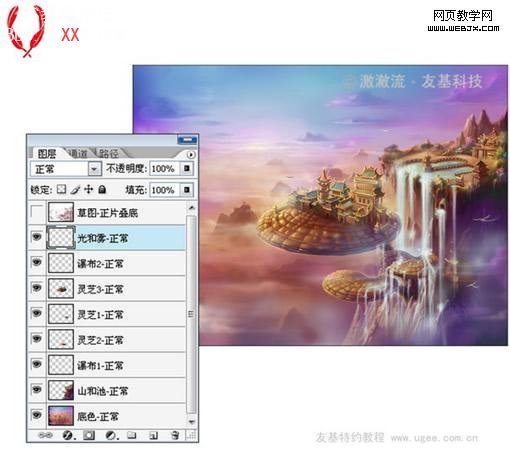
13、色彩的調整。由于繪制過程中一直按照最開始的色彩感覺在畫,沒有刻意去注意色彩的深淺,現在畫面看起來顯得有點發灰,因此在圖層的最上方用色階工具適當的調節一下整個畫面的對比,就完成了:)
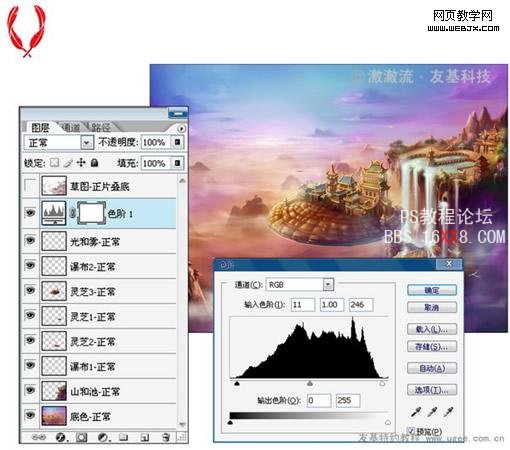

最終效果:





網友評論